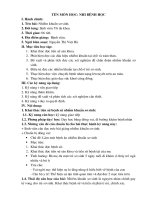BÀI THỰC HÀNH môn học hệ phân tán chương 1 cài đặt webserver
Bạn đang xem bản rút gọn của tài liệu. Xem và tải ngay bản đầy đủ của tài liệu tại đây (133.59 KB, 3 trang )
BÀITHỰCHÀNH
MÔNHỌC:HỆPHÂNTÁN
CHƯƠNG1:Càiđặtwebserver
1. Nội dung
Ở nội dung lý thuyết của chương 1: Tổng quan về Hệ Phân Tán, chúng ta đã
được học về các lý thuyết chung, định nghĩa và tính chất của các hệ thống
phân tán. Chúng ta biết rằng bất kỳ dịch vụ mạng nào ngày nay đang hoạt
động phục vụ chúng ta đều tuân theo các nguyên tắc của Hệ Phân Tán. Ở
bài học này chúng ta sẽ cùng nhau xây dựng hệ thống WWW, cụ thể là sẽ cài
đặt một web server.
2. Điều kiện
2.1.
•
•
Kiến thức
SửdụngthànhthạohệthốngUnix
KiếnthứcMạngmáytínhvàcácthaotáccấuhìnhcơbản
2.2.
Phần cứng
MộtmáytínhcàihệđiềuhànhUnix(Ubuntu,Debian,…),cóthểlàmáyảohoặc
máythật.
2.3.
Phần mềm
3. Các bước thực hành
3.1. Càiđặtwebserverapache2
Đầu tiên, để xây dựng hệ thống WWW chúng ta cần cài đặt một chương trình
webserver, hiện này công cụ webserver nguồn mở phổ biến nhất là apache.
Cài đặt apache bằng lệnh sau:
sudo apt install apache2
Sau khi kết thúc cài đặt, các bạn có thể kiểm tra sự vận hành của webserver
bằng cách dùng 1 trình duyệt của chính máy tính đó hoặc máy khác trong
cùng mạng LAN và gõ vào địa chỉ IP của máy tính vừa cài đặt apache. Nếu
thấy hiện lên trang mặc định của Apache là "Apache2 Ubuntu default page",
như vậy là bạn đã cài thành công.
Câu hỏi 1: Chỉ ra đường dẫn đến file html chứa nội dung của trang web mặc
định của apache.
Câu hỏi 2: Cổng mặc định của giao thức http mà web server lắng nghe là
cổng nào?
3.2. CàiđặtcácVirtualhostchoapache2
Web server apache2 có chức năng cho phép chạy nhiều host ảo trên cùng 1
địa chỉ IP. Các bước thực hành sau để thử nghiệm chức năng đó.
Chúng ta sẽ thử nghiệm chạy 2 domain là example.com và test.com.
Đầu tiên, chúng ta sẽ tạo 2 thư mục chứa nội dung cho 2 domain đó:
sudo mkdir -p /var/www/example.com/public_html
sudo mkdir -p /var/www/test.com/public_html
Phân quyền cho các thư mục đó:
sudo chmod -R 755 /var/www
Câu hỏi 3: Phân quyền 755 nghĩa là thế nào?
Tạo nội dung cho 2 trang web thử nghiệm. Cụ thể là tạo 2 file index.html trong
2 thư mục public_html vừa tạo ở trên. Nội dung của file index.html trong thư
mục example.com như sau:
<html>
<head>
<title>Welcome to Example.com!</title>
</head>
<body>
Success!
The example.com virtual host is
working!
</body>
</html>
(đối với file index.html trong thư mục test.com thì chúng ta đổi nội dung tương
ứng).
Mặc định thì file cấu hình các host ảo của apache là file
/etc/apache2/sites-available/000-default.conf
Vậy bây giờ chúng ta sẽ tạo ra 2 file mới như sau:
/etc/apache2/sites-available/example.com.conf
/etc/apache2/sites-available/test.com.conf
Với nội dung trong file example.com.conf là
<VirtualHost *:80>
ServerAdmin
ServerName example.com
ServerAlias www.example.com
DocumentRoot /var/www/example.com/public_html
ErrorLog ${APACHE_LOG_DIR}/error.log
CustomLog ${APACHE_LOG_DIR}/access.log combined
</VirtualHost>
Các bạn tạo nội dung file test.com.conf tương tự.
<VirtualHost *:80>
ServerAdmin
ServerName test.com
ServerAlias www.test.com
DocumentRoot /var/www/test.com/public_html
ErrorLog ${APACHE_LOG_DIR}/error.log
CustomLog ${APACHE_LOG_DIR}/access.log combined
</VirtualHost>
Tiếp tới gõ 2 lệnh sau để kích hoạt cho 2 file cấu hình vừa tạo ở trên:
sudo a2ensite example.com.conf
sudo a2ensite test.com.conf
Sau đó khởi động lại dịch vụ apache2 :
sudo service apache2 restart
Sau đó mở và chỉnh sửa file hosts
sudo nano /etc/hosts
Thêm vào 2 dòng sau:
127.0.0.1 example.com
127.0.0.1 test.com
Đóng và lưu lại file.
Bây giờ hãy mở thử trình duyệt và gõ 2 địa chỉ example.com và test.com vào.
Câu hỏi 4: Sau khi gõ 2 địa chỉ trên thì bạn thấy điều gì? giải thích.
Câu hỏi 5: bây giờ muốn cho các máy khác trong cùng mạng LAN với máy
tính vừa làm việc cũng truy cập được vào 2 địa chỉ example.com và test.com
thì chúng ta phải làm gì? giải thích.
4. Kết luận
Vớibàithựchànhtrêncácbạnđãbiếtcáchcàiđặtwebserverapache2,đồngthời
sửdụngđượcchứcnăngxửlýcácvirtualhostscủaapache.